HTML+CSS基礎課程三
1.文字排版--字體
我們可以使用css樣式為網頁中的文字設置字體、字號、顏色等樣式屬性。下面我們來看一個例子,下面代碼實現:為網頁中的文字設置字體為宋體。
body{font-family:"宋體";}
這裏註意不要設置不常用的字體,因為如果用戶本地電腦上如果沒有安裝你設置的字體,就會顯示瀏覽器默認的字體。(因為用戶是否可以看到你設置的字體樣式取決於用戶本地電腦上是否安裝你設置的字體。)
現在一般網頁喜歡設置“微軟雅黑”,如下代碼:
body{font-family:"Microsoft Yahei";}
或
body{font-family:"微軟雅黑";}
註意:第一種方法比第二種方法兼容性更好一些。
因為這種字體即美觀又可以在客戶端安全的顯示出來(用戶本地一般都是默認安裝的)。
2.
文字排版--字號、顏色
可以使用下面代碼設置網頁中文字的字號為12像素,並把字體顏色設置為#666(灰色):
body{font-size:12px;color:#666}
3.
文字排版--粗體
我們還可以使用css樣式來改變文字的樣式:粗體、斜體、下劃線、刪除線,可以使用下面代碼實現設置文字以粗體樣式顯示出來。
p span{font-weight:bold;}
在這裏大家可以看到,如果想為文字設置粗體是有單獨的css樣式來實現的,再不用為了實現粗體樣式而使用h1-h6或strong標簽了。
4.
文字排版--斜體
以下代碼可以實現文字以斜體樣式在瀏覽器中顯示:
p a{font-style:italic;}
5.
文字排版--下劃線
有些情況下想為文字設置為下劃線樣式,這樣可以在視覺上強調文字,可以使用下面代碼來實現:
p a{text-decoration:underline;}
6.
文字排版--刪除線
如果想在網頁上設置刪除線怎麽辦,這個樣式在電商網站上常會見到:

上圖中的原價上的刪除線使用下面代碼就可以實現:
.oldPrice{text-decoration:line-through;}
7.
段落排版--縮進
中文文字中的段前習慣空兩個文字的空白,這個特殊的樣式可以用下面代碼來實現:
p{text-indent:2em;}
<p>1922年的春天,一個想要成名名叫尼克卡拉威(托比?馬奎爾Tobey Maguire 飾)的作家,離開了美國中西部,來到了紐約。那是一個道德感漸失,爵士樂流行,走私為王,股票飛漲的時代。為了追尋他的美國夢,他搬入紐約附近一海灣居住。</p>
註意:2em的意思就是文字的2倍大小。
段落排版--行間距(行高)
這一小節我們來學習一下另一個在段落排版中起重要作用的行間距(行高)屬性(line-height),如下代碼實現設置段落行間距為1.5倍。
p{line-height:1.5em;}
<p>菲茨傑拉德,二十世紀美國文學巨擘之一,兼具作家和編劇雙重身份。他以詩人的敏感和戲劇家的想象為"爵士樂時代"吟唱華麗挽歌,其詩人和夢想家的氣質亦為那個奢靡年代的不二註解。</p>
9.
段落排版--中文字間距、字母間距
中文字間隔、字母間隔設置:
如果想在網頁排版中設置文字間隔或者字母間隔就可以使用 letter-spacing 來實現,如下面代碼:
h1{
letter-spacing:50px;
}
...
<h1>了不起的蓋茨比</h1>
註意:這個樣式使用在英文單詞時,是設置字母與字母之間的間距。
單詞間距設置:
如果我想設置英文單詞之間的間距呢?可以使用 word-spacing 來實現。如下代碼:
h1{
word-spacing:50px;
}
...
<h1>welcome to imooc!</h1>
10.
段落排版--對齊
想為塊狀元素中的文本、圖片設置居中樣式嗎?可以使用text-align樣式代碼,如下代碼可實現文本居中顯示。(那麽什麽是塊狀元素呢?在後面的11-1、11-2小節中會講到。)
h1{
text-align:center;
}
<h1>了不起的蓋茨比</h1>
同樣可以設置居左:
h1{
text-align:left;
}
<h1>了不起的蓋茨比</h1>
還可以設置居右:
h1{
text-align:right;
}
<h1>了不起的蓋茨比</h1>
11.
元素分類
在講解CSS布局之前,我們需要提前知道一些知識,在CSS中,html中的標簽元素大體被分為三種不同的類型:塊狀元素、內聯元素(又叫行內元素)和內聯塊狀元素。
常用的塊狀元素有:
<div>、<p>、<h1>...<h6>、<ol>、<ul>、<dl>、<table>、<address>、<blockquote> 、<form>
常用的內聯元素有:
<a>、<span>、<br>、<i>、<em>、<strong>、<label>、<q>、<var>、<cite>、<code>
常用的內聯塊狀元素有:
<img>、<input>
12.
元素分類--塊級元素
什麽是塊級元素?在html中<div>、 <p>、<h1>、<form>、<ul> 和 <li>就是塊級元素。設置display:block就是將元素顯示為塊級元素。如下代碼就是將內聯元素a轉換為塊狀元素,從而使a元素具有塊狀元素特點。
a{display:block;}
塊級元素特點:
1、每個塊級元素都從新的一行開始,並且其後的元素也另起一行。(真霸道,一個塊級元素獨占一行)
2、元素的高度、寬度、行高以及頂和底邊距都可設置。
3、元素寬度在不設置的情況下,是它本身父容器的100%(和父元素的寬度一致),除非設定一個寬度。
12.
元素分類--內聯元素
在html中,<span>、<a>、<label>、 <strong> 和<em>就是典型的內聯元素(行內元素)(inline)元素。當然塊狀元素也可以通過代碼display:inline將元素設置為內聯元素。如下代碼就是將塊狀元素div轉換為內聯元素,從而使 div 元素具有內聯元素特點。
div{
display:inline;
}
......
<div>我要變成內聯元素</div>
內聯元素特點:
1、和其他元素都在一行上;
2、元素的高度、寬度及頂部和底部邊距不可設置;
3、元素的寬度就是它包含的文字或圖片的寬度,不可改變
13.
元素分類--內聯塊狀元素
內聯塊狀元素(inline-block)就是同時具備內聯元素、塊狀元素的特點,代碼display:inline-block就是將元素設置為內聯塊狀元素。(css2.1新增),<img>、<input>標簽就是這種內聯塊狀標簽。
inline-block 元素特點:
1、和其他元素都在一行上;
2、元素的高度、寬度、行高以及頂和底邊距都可設置。
提示:下一小節是用視頻動畫來講解css中的盒模型。
14.
盒模型--邊框(一)
盒子模型的邊框就是圍繞著內容及補白的線,這條線你可以設置它的粗細、樣式和顏色(邊框三個屬性)。
如下面代碼為 div 來設置邊框粗細為 2px、樣式為實心的、顏色為紅色的邊框:
div{
border:2px solid red;
}
上面是 border 代碼的縮寫形式,可以分開寫:
div{
border-width:2px;
border-style:solid;
border-color:red;
}
註意:
1、border-style(邊框樣式)常見樣式有:
dashed(虛線)| dotted(點線)| solid(實線)。
2、border-color(邊框顏色)中的顏色可設置為十六進制顏色,如:
border-color:#888;//前面的井號不要忘掉。
3、border-width(邊框寬度)中的寬度也可以設置為:
thin | medium | thick(但不是很常用),最常還是用象素(px)。
15.
盒模型--邊框(二)
現在有一個問題,如果有想為 p 標簽單獨設置下邊框,而其它三邊都不設置邊框樣式怎麽辦呢?css 樣式中允許只為一個方向的邊框設置樣式:
div{border-bottom:1px solid red;}
同樣可以使用下面代碼實現其它三邊(上、右、左)邊框的設置:
border-top:1px solid red; border-right:1px solid red; border-left:1px solid red;
16.
盒模型--寬度和高度
盒模型寬度和高度和我們平常所說的物體的寬度和高度理解是不一樣的,css內定義的寬(width)和高(height),指的是填充以裏的內容範圍。
因此一個元素實際寬度(盒子的寬度)=左邊界+左邊框+左填充+內容寬度+右填充+右邊框+右邊界。
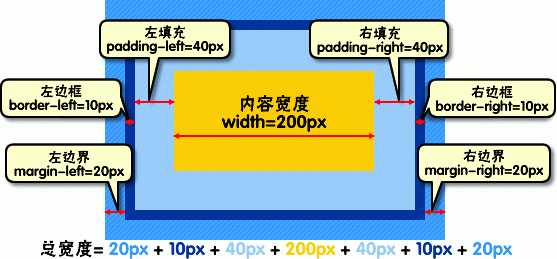
元素的高度也是同理。
比如:
css代碼:
div{
width:200px;
padding:20px;
border:1px solid red;
margin:10px;
}
html代碼:
<body> <div>文本內容</div> </body>
元素的實際長度為:10px+1px+20px+200px+20px+1px+10px=262px。在chrome瀏覽器下可查看元素盒模型,如下圖

17.
盒模型--填充
元素內容與邊框之間是可以設置距離的,稱之為“填充”。填充也可分為上、右、下、左(順時針)。如下代碼:
div{padding:20px 10px 15px 30px;}
順序一定不要搞混。可以分開寫上面代碼:
div{
padding-top:20px;
padding-right:10px;
padding-bottom:15px;
padding-left:30px;
}
如果上、右、下、左的填充都為10px;可以這麽寫
div{padding:10px;}
如果上下填充一樣為10px,左右一樣為20px,可以這麽寫:
div{padding:10px 20px;}
18.
盒模型--邊界
元素與其它元素之間的距離可以使用邊界(margin)來設置。邊界也是可分為上、右、下、左。如下代碼:
div{margin:20px 10px 15px 30px;}
也可以分開寫:
div{
margin-top:20px;
margin-right:10px;
margin-bottom:15px;
margin-left:30px;
}
如果上右下左的邊界都為10px;可以這麽寫:
div{ margin:10px;}
如果上下邊界一樣為10px,左右一樣為20px,可以這麽寫:
div{ margin:10px 20px;}
總結一下:padding和margin的區別,padding在邊框裏,margin在邊框外。
19.
流動模型(一)
先來說一說流動模型,流動(Flow)是默認的網頁布局模式。也就是說網頁在默認狀態下的 HTML 網頁元素都是根據流動模型來分布網頁內容的。
流動布局模型具有2個比較典型的特征:
第一點,塊狀元素都會在所處的包含元素內自上而下按順序垂直延伸分布,因為在默認狀態下,塊狀元素的寬度都為100%。實際上,塊狀元素都會以行的形式占據位置。
流動模型(二)
第二點,在流動模型下,內聯元素都會在所處的包含元素內從左到右水平分布顯示。(內聯元素可不像塊狀元素這麽霸道獨占一行
浮動模型
塊狀元素這麽霸道都是獨占一行,如果現在我們想讓兩個塊狀元素並排顯示,怎麽辦呢?不要著急,設置元素浮動就可以實現這一願望。
任何元素在默認情況下是不能浮動的,但可以用 CSS 定義為浮動,如 div、p、table、img 等元素都可以被定義為浮動。如下代碼可以實現兩個 div 元素一行顯示。
div{
width:200px;
height:200px;
border:2px red solid;
float:left;
}
<div id="div1"></div>
<div id="div2"></div>
三個塊狀元素標簽(div,h1,p)寬度顯示為100%。
浮動模型
塊狀元素這麽霸道都是獨占一行,如果現在我們想讓兩個塊狀元素並排顯示,怎麽辦呢?不要著急,設置元素浮動就可以實現這一願望。
任何元素在默認情況下是不能浮動的,但可以用 CSS 定義為浮動,如 div、p、table、img 等元素都可以被定義為浮動。如下代碼可以實現兩個 div 元素一行顯示。
div{
width:200px;
height:200px;
border:2px red solid;
float:left;
}
<div id="div1"></div>
<div id="div2"></div>
當然你也可以同時設置兩個元素右浮動也可以實現一行顯示。
div{
width:200px;
height:200px;
border:2px red solid;
float:right;
}
當然你也可以同時設置兩個元素右浮動也可以實現一行顯示。
div{
width:200px;
height:200px;
border:2px red solid;
float:right;
}
設置兩個元素一左一右可以實現一行顯示嗎?當然可以:
div{
width:200px;
height:200px;
border:2px red solid;
}
#div1{float:left;}
#div2{float:right;}
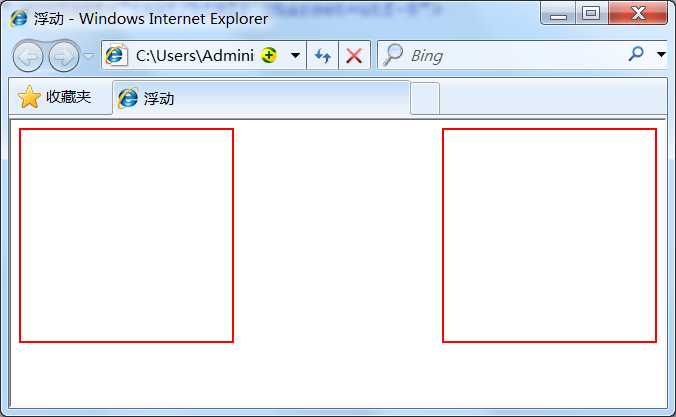
什麽是層模型?
什麽是層布局模型?層布局模型就像是圖像軟件PhotoShop中非常流行的圖層編輯功能一樣,每個圖層能夠精確定位操作,但在網頁設計領域,由於網頁大小的活動性,層布局沒能受到熱捧。但是在網頁上局部使用層布局還是有其方便之處的。下面我們來學習一下html中的層布局。
如何讓html元素在網頁中精確定位,就像圖像軟件PhotoShop中的圖層一樣可以對每個圖層能夠精確定位操作。CSS定義了一組定位(positioning)屬性來支持層布局模型。
層模型有三種形式:
1、絕對定位(position: absolute)
2、相對定位(position: relative)
3、固定定位(position: fixed)
層模型--絕對定位
如果想為元素設置層模型中的絕對定位,需要設置position:absolute(表示絕對定位),這條語句的作用將元素從文檔流中拖出來,然後使用left、right、top、bottom屬性相對於其最接近的一個具有定位屬性的父包含塊進行絕對定位。如果不存在這樣的包含塊,則相對於body元素,即相對於瀏覽器窗口。
如下面代碼可以實現div元素相對於瀏覽器窗口向右移動100px,向下移動50px。
div{
width:200px;
height:200px;
border:2px red solid;
position:absolute;
left:100px;
top:50px;
}
<div id="div1"></div>
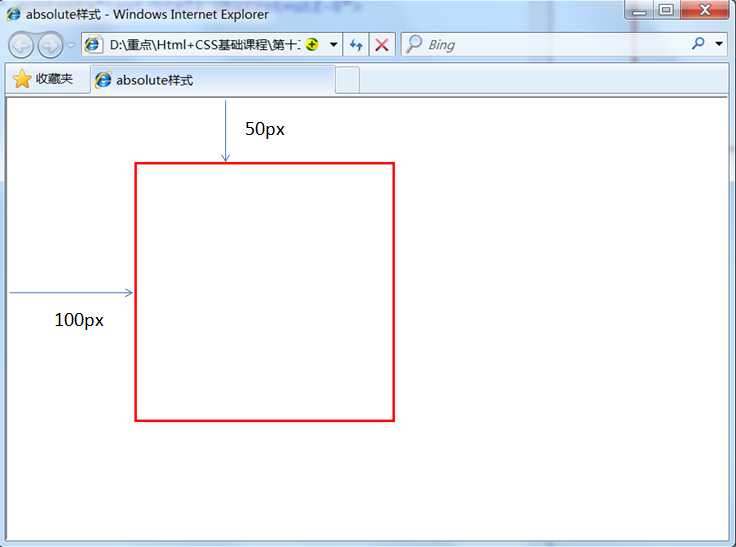
層模型--相對定位
如果想為元素設置層模型中的相對定位,需要設置position:relative(表示相對定位),它通過left、right、top、bottom屬性確定元素在正常文檔流中的偏移位置。相對定位完成的過程是首先按static(float)方式生成一個元素(並且元素像層一樣浮動了起來),然後相對於以前的位置移動,移動的方向和幅度由left、right、top、bottom屬性確定,偏移前的位置保留不動。
如下代碼實現相對於以前位置向下移動50px,向右移動100px;
#div1{
width:200px;
height:200px;
border:2px red solid;
position:relative;
left:100px;
top:50px;
}
<div id="div1"></div>
什麽叫做“偏移前的位置保留不動”呢?
大家可以做一個實驗,在右側代碼編輯器的19行div標簽的後面加入一個span標簽,在標並在span標簽中寫入一些文字。如下代碼:
<body>
<div id="div1"></div><span>偏移前的位置還保留不動,覆蓋不了前面的div沒有偏移前的位置</span>
</body>
效果圖:

從效果圖中可以明顯的看出,雖然div元素相對於以前的位置產生了偏移,但是div元素以前的位置還是保留著,所以後面的span元素是顯示在了div元素以前位置的後面。
層模型--固定定位
fixed:表示固定定位,與absolute定位類型類似,但它的相對移動的坐標是視圖(屏幕內的網頁窗口)本身。由於視圖本身是固定的,它不會隨瀏覽器窗口的滾動條滾動而變化,除非你在屏幕中移動瀏覽器窗口的屏幕位置,或改變瀏覽器窗口的顯示大小,因此固定定位的元素會始終位於瀏覽器窗口內視圖的某個位置,不會受文檔流動影響,這與background-attachment:fixed?屬性功能相同。以下代碼可以實現相對於瀏覽器視圖向右移動100px,向下移動50px。並且拖動滾動條時位置固定不變。
#div1{
width:200px;
height:200px;
border:2px red solid;
position:fixed;
left:100px;
top:50px;
}
使用position:absolute可以實現被設置元素相對於瀏覽器(body)設置定位以後,大家有沒有想過可不可以相對於其它元素進行定位呢?答案是肯定的,當然可以。使用position:relative來幫忙,但是必須遵守下面規範:
1、參照定位的元素必須是相對定位元素的前輩元素:
<div id="box1"><!--參照定位的元素-->
<div id="box2">相對參照元素進行定位</div><!--相對定位元素-->
</div>
從上面代碼可以看出box1是box2的父元素(父元素當然也是前輩元素了)。
2、參照定位的元素必須加入position:relative;
#box1{
width:200px;
height:200px;
position:relative;
}
3、定位元素加入position:absolute,便可以使用top、bottom、left、right來進行偏移定位了。
#box2{
position:absolute;
top:20px;
left:30px;
}
這樣box2就可以相對於父元素box1定位了(這裏註意參照物就可以不是瀏覽器了,而可以自由設置了)。
盒模型代碼簡寫
還記得在講盒模型時外邊距(margin)、內邊距(padding)和邊框(border)設置上下左右四個方向的邊距是按照順時針方向設置的:上右下左。具體應用在margin和padding的例子如下:
margin:10px 15px 12px 14px;/*上設置為10px、右設置為15px、下設置為12px、左設置為14px*/
通常有下面三種縮寫方法:
1、如果top、right、bottom、left的值相同,如下面代碼:
margin:10px 10px 10px 10px;
可縮寫為:
margin:10px;
2、如果top和bottom值相同、left和 right的值相同,如下面代碼:
margin:10px 20px 10px 20px;
可縮寫為:
margin:10px 20px;
3、如果left和right的值相同,如下面代碼:
margin:10px 20px 30px 20px;
可縮寫為:
margin:10px 20px 30px;
註意:padding、border的縮寫方法和margin是一致的。
長度值
長度單位總結一下,目前比較常用到px(像素)、em、% 百分比,要註意其實這三種單位都是相對單位。
1、像素
像素為什麽是相對單位呢?因為像素指的是顯示器上的小點(CSS規範中假設“90像素=1英寸”)。實際情況是瀏覽器會使用顯示器的實際像素值有關,在目前大多數的設計者都傾向於使用像素(px)作為單位。
2、em
就是本元素給定字體的 font-size 值,如果元素的 font-size 為 14px ,那麽 1em = 14px;如果 font-size 為 18px,那麽 1em = 18px。如下代碼:
p{font-size:12px;text-indent:2em;}
上面代碼就是可以實現段落首行縮進 24px(也就是兩個字體大小的距離)。
下面註意一個特殊情況:
但當給 font-size 設置單位為 em 時,此時計算的標準以 p 的父元素的 font-size 為基礎。如下代碼:
html:
<p>以這個<span>例子</span>為例。</p>
css:
p{font-size:14px}
span{font-size:0.8em;}
結果 span 中的字體“例子”字體大小就為 11.2px(14 * 0.8 = 11.2px)。
3、百分比
p{font-size:12px;line-height:130%}
設置行高(行間距)為字體的130%(12 * 1.3 = 15.6px)
水平居中設置-行內元素
我們在實際工作中常會遇到需要設置水平居中的場景,比如為了美觀,文章的標題一般都是水平居中顯示的。
這裏我們又得分兩種情況:行內元素 還是 塊狀元素 ,塊狀元素裏面又分為定寬塊狀元素,以及不定寬塊狀元素。今天我們先來了解一下行內元素怎麽進行水平居中?
如果被設置元素為文本、圖片等行內元素時,水平居中是通過給父元素設置 text-align:center 來實現的。(父元素和子元素:如下面的html代碼中,div是“我想要在父容器中水平居中顯示”這個文本的父元素。反之這個文本是div的子元素 )如下代碼:
html代碼:
<body> <div class="txtCenter">我想要在父容器中水平居中顯示。</div> </body>
css代碼:
<style>
.txtCenter{
text-align:center;
}
</style>
水平居中設置-定寬塊狀元素
當被設置元素為 塊狀元素 時用 text-align:center 就不起作用了,這時也分兩種情況:定寬塊狀元素和不定寬塊狀元素。
這一小節我們先來講一講定寬塊狀元素。(定寬塊狀元素:塊狀元素的寬度width為固定值。)
滿足定寬和塊狀兩個條件的元素是可以通過設置“左右margin”值為“auto”來實現居中的。我們來看個例子就是設置 div 這個塊狀元素水平居中:
html代碼:
<body> <div>我是定寬塊狀元素,哈哈,我要水平居中顯示。</div> </body>
css代碼:
<style>
div{
border:1px solid red;/*為了顯示居中效果明顯為 div 設置了邊框*/
width:200px;/*定寬*/
margin:20px auto;/* margin-left 與 margin-right 設置為 auto */
}
</style>
也可以寫成:
margin-left:auto; margin-right:auto;
註意:元素的“上下 margin” 是可以隨意設置的。
水平居中總結-不定寬塊狀元素方法(一)
在實際工作中我們會遇到需要為“不定寬度的塊狀元素”設置居中,比如網頁上的分頁導航,因為分頁的數量是不確定的,所以我們不能通過設置寬度來限制它的彈性。(不定寬塊狀元素:塊狀元素的寬度width不固定。)
不定寬度的塊狀元素有三種方法居中(這三種方法目前使用的都很多):
- 加入 table 標簽
- 設置 display: inline 方法:與第一種類似,顯示類型設為 行內元素,進行不定寬元素的屬性設置
- 設置 position:relative 和 left:50%:利用 相對定位 的方式,將元素向左偏移 50% ,即達到居中的目的
這一小節我們來講一下第一種方法:
為什麽選擇方法一加入table標簽? 是利用table標簽的長度自適應性---即不定義其長度也不默認父元素body的長度(table其長度根據其內文本長度決定),因此可以看做一個定寬度塊元素,然後再利用定寬度塊狀居中的margin的方法,使其水平居中。
第一步:為需要設置的居中的元素外面加入一個 table 標簽 ( 包括 <tbody>、<tr>、<td> )。
第二步:為這個 table 設置“左右 margin 居中”(這個和定寬塊狀元素的方法一樣)。
舉例如下:
html代碼:
<div>
<table>
<tbody>
<tr><td>
<ul>
<li>我是第一行文本</li>
<li>我是第二行文本</li>
<li>我是第三行文本</li>
</ul>
</td></tr>
</tbody>
</table>
</div>
css代碼:
<style>
table{
border:1px solid;
margin:0 auto;
}
</style>
水平居中總結-不定寬塊狀元素方法(二)
除了上一節講到的插入table標簽,可以使不定寬塊狀元素水平居中之外,本節介紹第2種實現這種效果的方法,改變元素的display類型為行內元素,利用其屬性直接設置。
第二種方法:改變塊級元素的 display 為 inline 類型(設置為 行內元素 顯示),然後使用 text-align:center 來實現居中效果。如下例子:
html代碼:
<body>
<div class="container">
<ul>
<li><a href="#">1</a></li>
<li><a href="#">2</a></li>
<li><a href="#">3</a></li>
</ul>
</div>
</body>
css代碼:
<style>
.container{
text-align:center;
}
/* margin:0;padding:0(消除文本與div邊框之間的間隙)*/
.container ul{
list-style:none;
margin:0;
padding:0;
display:inline;
}
/* margin-right:8px(設置li文本之間的間隔)*/
.container li{
margin-right:8px;
display:inline;
}
</style>
這種方法相比第一種方法的優勢是不用增加無語義標簽,但也存在著一些問題:它將塊狀元素的 display 類型改為 inline,變成了行內元素,所以少了一些功能,比如設定長度值。
水平居中總結-不定寬塊狀元素方法(三)
除了前兩節講到的插入table標簽,以及改變元素的display類型,可以使不定寬塊狀元素水平居中之外,本節介紹第3種實現這種效果的方法,設置浮動和相對定位來實現。
方法三:通過給父元素設置 float,然後給父元素設置 position:relative 和 left:50%,子元素設置 position:relative 和 left: -50% 來實現水平居中。
我們可以這樣理解:假想ul層的父層(即下面例子中的div層)中間有條平分線將ul層的父層(div層)平均分為兩份,ul層的css代碼是將ul層的最左端與ul層的父層(div層)的平分線對齊;而li層的css代碼則是將li層的平分線與ul層的最左端(也是div層的平分線)對齊,從而實現li層的居中。
代碼如下:
<body>
<div class="container">
<ul>
<li><a href="#">1</a></li>
<li><a href="#">2</a></li>
<li><a href="#">3</a></li>
</ul>
</div>
</body>
css代碼:
<style>
.container{
float:left;
position:relative;
left:50%
}
.container ul{
list-style:none;
margin:0;
padding:0;
position:relative;
left:-50%;
}
.container li{float:left;display:inline;margin-right:8px;}
</style>
這三種方法使用得都非常廣泛,各有優缺點,具體選用哪種方法,可以視具體情況而定。
垂直居中-父元素高度確定的單行文本
我們在實際工作中也會遇到需要設置垂直居中的場景,比如好多報紙的文章標題在左右一側時,常常會設置為垂直居中,為了用戶體驗性好。
這裏我們又得分兩種情況:父元素高度確定的單行文本,以及父元素高度確定的多行文本。
本節我們先來看第一種父元素高度確定的單行文本, 怎麽設置它為垂直居中呢?
父元素高度確定的單行文本的豎直居中的方法是通過設置父元素的 height 和 line-height 高度一致來實現的。(height: 該元素的高度,line-height: 顧名思義,行高(行間距),指在文本中,行與行之間的 基線間的距離 )。
line-height 與 font-size 的計算值之差,在 CSS 中成為“行間距”。分為兩半,分別加到一個文本行內容的頂部和底部。
這種文字行高與塊高一致帶來了一個弊端:當文字內容的長度大於塊的寬時,就有內容脫離了塊。
如下代碼:
<div class="container">
hi,imooc!
</div>
css代碼:
<style>
.container{
height:100px;
line-height:100px;
background:#999;
}
</style>
垂直居中-父元素高度確定的多行文本(方法一)
父元素高度確定的多行文本、圖片等的豎直居中的方法有兩種:
方法一:使用插入 table (包括tbody、tr、td)標簽,同時設置 vertical-align:middle。
css 中有一個用於豎直居中的屬性 vertical-align,在父元素設置此樣式時,會對inline-block類型的子元素都有用。下面看一下例子:
html代碼:
<body>
<table><tbody><tr><td class="wrap">
<div>
<p>看我是否可以居中。</p>
</div>
</td></tr></tbody></table>
</body>
css代碼:
table td{height:500px;background:#ccc}
因為 td 標簽默認情況下就默認設置了 vertical-align 為 middle,所以我們不需要顯式地設置了。
垂直居中-父元素高度確定的多行文本(方法二)
除了上一節講到的插入table標簽,可以使父元素高度確定的多行文本垂直居中之外,本節介紹另外一種實現這種效果的方法。但這種方法兼容性比較差,只是提供大家學習參考。
在 chrome、firefox 及 IE8 以上的瀏覽器下可以設置塊級元素的 display 為 table-cell(設置為表格單元顯示),激活 vertical-align 屬性,但註意 IE6、7 並不支持這個樣式, 兼容性比較差。
html代碼:
<div class="container">
<div>
<p>看我是否可以居中。</p>
<p>看我是否可以居中。</p>
<p>看我是否可以居中。</p>
</div>
</div>
css代碼:
<style>
.container{
height:300px;
background:#ccc;
display:table-cell;/*IE8以上及Chrome、Firefox*/
vertical-align:middle;/*IE8以上及Chrome、Firefox*/
}
</style>
這種方法的好處是不用添加多余的無意義的標簽,但缺點也很明顯,它的兼容性不是很好,不兼容 IE6、7而且這樣修改display的block變成了table-cell,破壞了原有的塊狀元素的性質。
有一個有趣的現象就是當為元素(不論之前是什麽類型元素,display:none 除外)設置以下 2 個句之一:
1. position : absolute
2. float : left 或 float:right
簡單來說,只要html代碼中出現以上兩句之一,元素的display顯示類型就會自動變為以 display:inline-block(塊狀元素)的方式顯示,當然就可以設置元素的 width 和 height 了,且默認寬度不占滿父元素。
如下面的代碼,小夥伴們都知道 a 標簽是 行內元素 ,所以設置它的 width 是 沒有效果的,但是設置為 position:absolute 以後,就可以了。
<div class="container">
<a href="#" title="">進入課程請單擊這裏</a>
</div>
css代碼
<style>
.container a{
position:absolute;
width:200px;
background:#ccc;
}
</style>
想不起 display:inline-block 是做什麽的小夥伴們,單擊“元素分類--內聯塊狀元素”可返回到前面小節進行復習。
HTML+CSS基礎課程三
